Añada carreteras al mapa y cree un estilo compuesto para combinar dos estilos de línea a fin de formar un estilo de carretera de aspecto realista. El estilo compuesto se muestra cuando amplía un rango de escala específico del mapa. Se muestra un estilo más simple cuando reduce el zoom.
En este ejercicio se utiliza el mapa build_map1.dwg creado y modificado en los ejercicios anteriores.
Vídeo de aprendizaje
|
|
Si está conectado a Internet, reproduzca el vídeo para ver cómo añadir carreteras y crear un estilo compuesto para ellos. También puede hacer clic en "Quiero intentarlo" para intentarlo usted mismo. Los pasos para este procedimiento se muestran debajo del vídeo. |
En este ejercicio se utiliza el mapa build_map1.dwg creado y modificado en los ejercicios anteriores.
Para añadir carreteras al mapa
- Si no lo ha hecho ya, copie los archivos de muestra del aprendizaje a su unidad local.
- Abra el mapa terminado de la lección anterior.
- Pulse

 Abrir
Abrir Dibujo.
Dibujo. - Localice build_map1.dwg.
- Seleccione el mapa y haga clic en Abrir.
- Pulse
- En el Panel de tareas, vaya al Administrador de visualización.
- Arrastre y suelte las carreteras en el Administrador de visualización.
- Utilice el Explorador de Windows para localizar la carpeta donde copió los archivos de muestra.
- Cambie el tamaño de las ventanas de AutoCAD Map 3D y de la carpeta de datos de muestra, de manera que pueda ver ambas al mismo tiempo.
- Arrastre y suelte el archivo Roads.shp en el área del mapa.
- En el Administrador de visualización, seleccione la capa Roads y haga clic en Estilo. Nota:
Si el Editor de estilos está anclado, desplace el cursor sobre él para que aparezca. Puede que esté anclado a la izquierda de la ventana de la aplicación.
- En el Editor de estilos, haga clic en el campo Estilo.
- En el cuadro de diálogo Estilo de etiqueta, haga clic en Agregar símbolo.
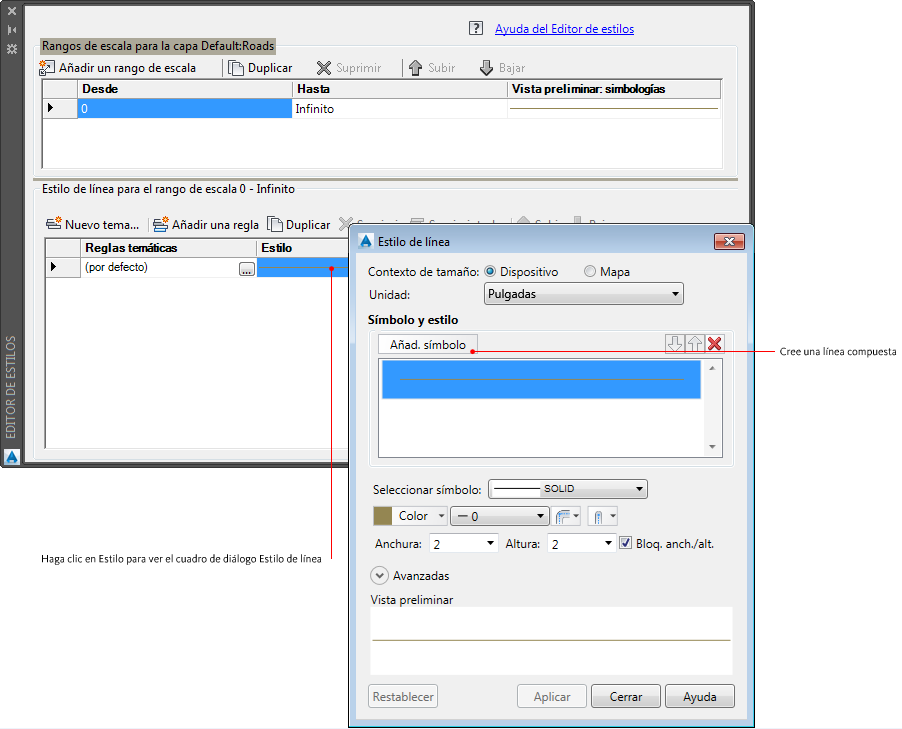
Utilice Agregar símbolo para combinar los estilos de línea.
- Proceda del siguiente modo:
- Cambie el valor de Unidad a milímetros.
- Cambie el grosor de línea a 2.
- Cambie el color a negro (si no es negro).
Esta el la línea inferior del estilo de compuesto.
- Cree la segunda parte del estilo de compuesto.
- Seleccione la línea superior en el área Símbolo y estilo.
- En Seleccionar símbolo, elija un patrón de línea de trazos.
- Deje el color de la línea como amarillo (o cámbielo a amarillo si es de otro color)
Observe que ahora la vista preliminar muestra una línea oscura con una línea de trazos amarillos en su interior.
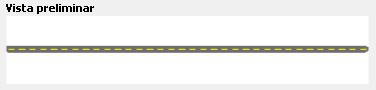
Línea compuesta para carreteras
- Haga clic en Aplicar y, a continuación, en Cerrar.
A continuación defina rangos de escala y asigne estilos a los mismos. Cada rango de escala representa el nivel de zoom con el que se muestra el estilo. Cuando se aplica el zoom dentro de los niveles de un rango, se muestra el estilo de dicho rango.
- En el área Rangos de escala en la parte superior del Editor de estilos, haga clic en la palabra "Infinito" y escriba 30000 para reemplazarla.
El estilo compuesto que ha creado aparecerá para este rango.
- Defina otro rango de escala y especifique un estilo de línea continua.
Cuando el nivel de zoom se sitúa dentro de este rango, las carreteras se muestran como líneas continuas.
- Haga clic en Añadir un rango de escala.
- Defina el rango desde 30000 hasta 50000.
- Haga clic en el campo Estilo de la parte inferior del Editor de estilos.
- Elimine el estilo superior (la línea de trazos amarilla).
- Establezca el grosor de línea de la línea restante (negra) como 1.
- Haga clic en Aplicar y, a continuación, en Cerrar.
- Defina otro rango de escala de tal forma que no se aplique ningún estilo a las carreteras cuando se reduzca a una vista distante.
- Haga clic de nuevo en Añadir un rango de escala.
- Defina el nuevo rango desde 50000 hasta infinito.
- Haga clic en el campo Estilo de la parte inferior del Editor de estilos.
- Cambie el color de línea a Sin color.
- Haga clic en Aplicar y, a continuación, en Cerrar.
El estilo de este rango de escala es ahora "en blanco". Al reducir a una vista lejana, no podrá ver las carreteras.
- Cierre el Editor de estilos y guarde el archivo.
Para proseguir en este aprendizaje, vaya al Ejercicio 2: Visualización de estilos con distintos niveles de ampliación.